![]()
我們公司除了 http(Port:80) / https(Port:443) 有開放外幾乎所有的服務都不被允許,這我可以理解但我們公司對於我們要上的網站也都會加以限制,比如像是 blog 之類的,但好死不死的很多資料可能都還是要去一些知名部落客網站上查詢,所以公司幾乎是每人人手一支 3.5G HSDPA 的無線網卡來上網,但是不限流量的包月方式每個月的費用也相當驚人.
- 中華 NT:850
- 台灣大哥大 NT:699
- 威寶 NT:599
以上為參考價格須依電信商公告價格為主.
所以想說有什麼方式可以透多個人同時透過這 3.5G HSDPA 的無線網卡一起來上網,第一個想到的就是透過 Linux 的 NAT 的方式.我選擇了威寶的方案,他所使用的是中興通訊使用的是 USB 介面的 ZTE MF626 網卡. http://www.vibo.com.tw/CWS/Consumer_Netcard 但一開始設定所使用作業系統為 RHEL 5 但卻在設定 3.5G HSDPA 的無線網卡卡死了
[root@benjr ~]# lsusb Bus 002 Device 002: ID 19d2:0031 ONDA Communication S.p.A. ZTE MF636 Bus 002 Device 001: ID 0000:0000 Bus 007 Device 001: ID 0000:0000 Bus 008 Device 001: ID 0000:0000 Bus 006 Device 001: ID 0000:0000 Bus 001 Device 001: ID 0000:0000 Bus 005 Device 001: ID 0000:0000 Bus 003 Device 001: ID 0000:0000 Bus 004 Device 001: ID 0000:0000
雖然可以找到 ZTE MF636 但卻找不到可以用這 3.5G HSDPA 的無線網卡的設定方式.所以最後採用的是 uBuntu 10.10 Desktop.
Ubuntu 10.10 Desktop
- 設定 3.5G 網卡上網
- 設定 NAT、DHCP
- 公司內部網路
-
設定 3.5G HSDPA 網卡上網
首先要設定的是 NAT Server 的 IP,建議使用固定 IP , Clients 端會比較方便設定.$ sudo vi /etc/network/interfaces auto lo iface lo inet loopback auto eth0 iface eth0 inet static address 172.16.0.3 netmask 255.255.255.0
在 ubuntu 10.10 Desktop 要設定 3.5G HSDPA 的無線網卡很簡單透過他提供的 GUI 程式 "Network Connections" 短短幾個步驟即可完成,這程式可以在 System / Preferences / Network Connection 這裡來設定.在 "Mobile Broadband" 新增 "Add"
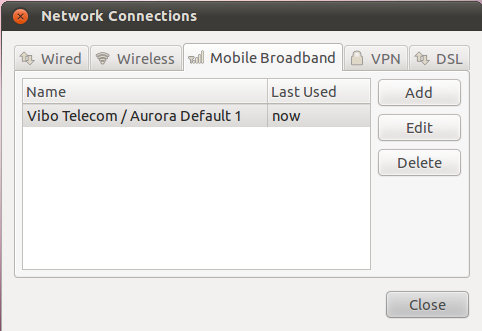
在 ubuntu 偵測到我的 ZTE MF636 所以在新增時就可以選擇 "ZTE CDMA Techologies MSM" 裝置,如果偵測不到可以透過 #lsusb 指令,接下來設定就依據自己的電信商,我目前使用的是威寶 "Country" 選擇 "Taiwan" , "Provider" 選擇 "Vibo Telecom" ,其他使用預設值即可.
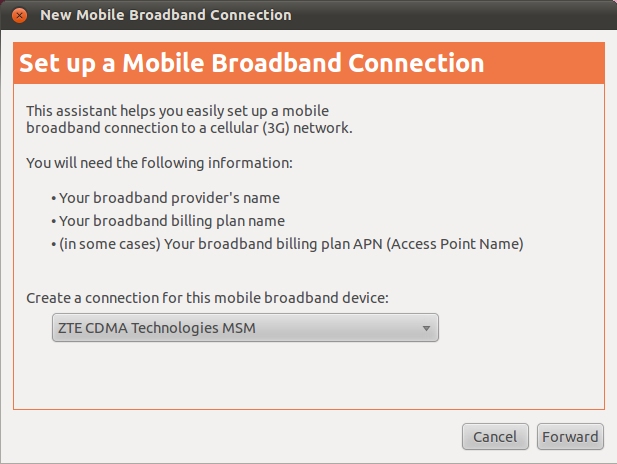
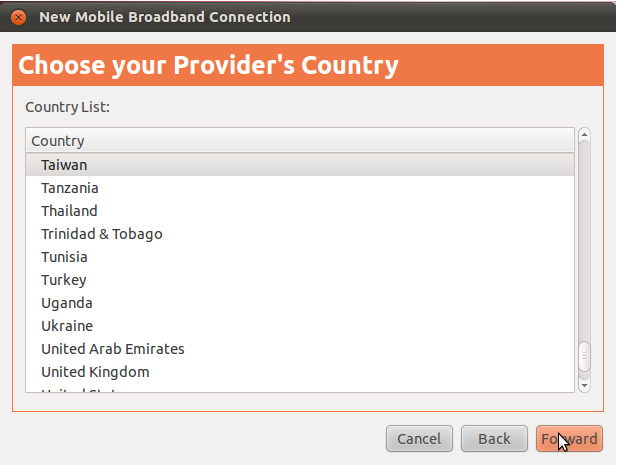
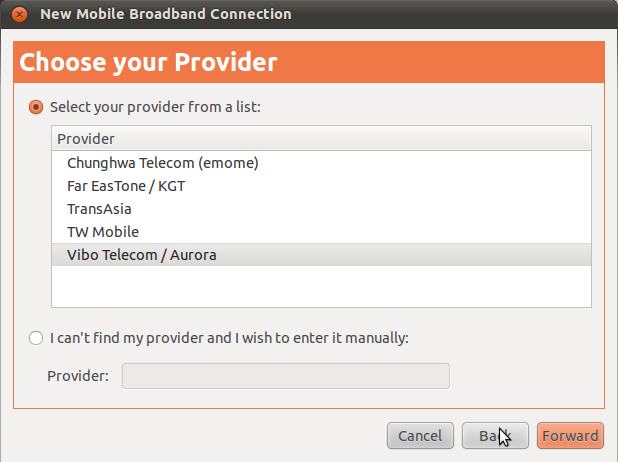
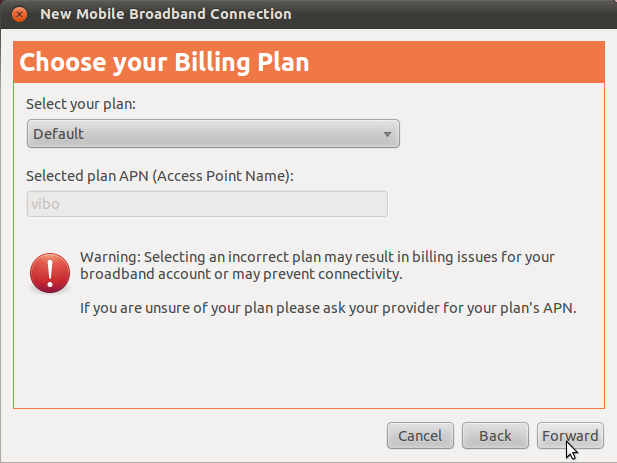
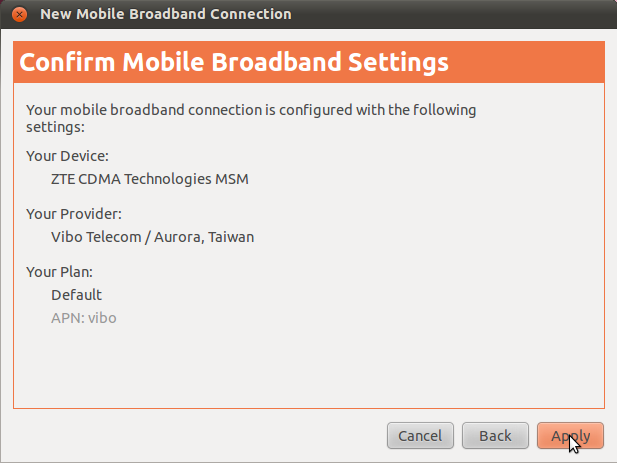
設定好之後要手動修改 APN(Access point name),每一家的電信商設定值皆不同,威寶使用的名稱為 "internet"
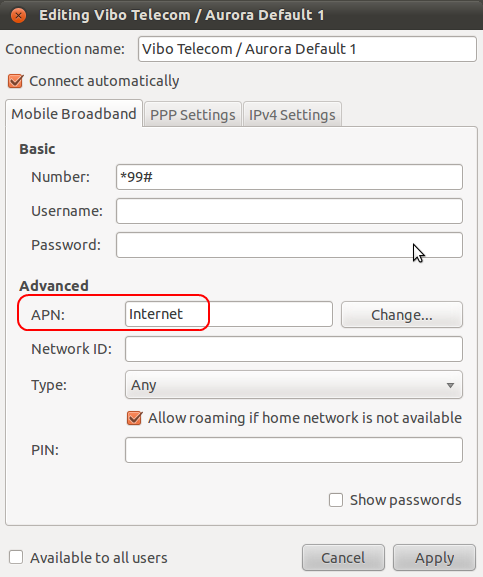
-
設定 NAT、DHCP
目前我們可以透過 3.5G HSDPA 上網,接下來就是好分享給他其使用者來使用,最簡單的方式即是打開 Linux 下 iptables 的 NAT.ubuntu 預設沒開啟 ip_forward 首先編輯 /etc/sysctl.conf$cat /proc/sys/net/ipv4/ip_forward
如果為 0 表示沒有啟動,須透過下面的方式來啟動.
$sudo vi /etc/sysctl.conf net.ipv4.ip_forward=1 net.ipv6.conf.default.forwarding=1 $sudo sysctl -p
在 ubuntu 可以使用 ufw 設定防火牆不過 NAT 的設定只需要這 3 行,所以還是直接使用 $iptables 指令來做.
$sudo iptables -t nat -A POSTROUTING -s 172.16.0.0/24 -o ppp0 -j MASQUERADE $sudo iptables -A FORWARD -s 172.16.0.0/24 -o ppp0 -j ACCEPT $sudo iptables -A FORWARD -d 172.16.0.0/24 -m state --state ESTABLISHED,RELATED -i ppp0 -j ACCEPT
- -t nat — the rule is to go into the nat table
- -A POSTROUTING — the rule is to be appended (-A) to the POSTROUTING chain
- -s 172.16.0.0/24 — the rule applies to traffic originating from the specified address space
- -o ppp0 — the rule applies to traffic scheduled to be routed through the specified network device
- -j MASQUERADE — traffic matching this rule is to "jump" (-j) to the MASQUERADE target to be manipulated as described above
https://help.ubuntu.com/8.04/serverguide/C/firewall.html
$ sudo iptables -L [sudo] password for ben: Chain INPUT (policy ACCEPT) target prot opt source destination Chain FORWARD (policy ACCEPT) target prot opt source destination ACCEPT all — 172.16.0.0/24 anywhere ACCEPT all — anywhere 172.16.0.0/24 state RELATED,ESTABLISHED Chain OUTPUT (policy ACCEPT) target prot opt source destination
172.16.0.0/24 主要是我環境 Server / Clients 的網段 IP,NAT 的環境已經架設完成,DHCP 為非必要的,我們可以透過固定 IP 並將 Default gateway 設定成 NAT 的 IP,回到 Clients 端.將 IP 設為 17216.0.0/24 同網段,並將 default gateway 設定成 172.16.0.3.此時你的同事電腦即可以透過這 3.5G 一起上網.
-
公司內部網路
這邊牽扯到一個問題當我們是用這 NAT 時,公司內部資源將無法使用如 mail 之類的,所以建議在 NAT Server 加入一筆 routing table,目前我公司內部網路網段為 10.0.0.0 ,不過前提是這一台 NAT Server 必須有兩個網路埠,一個為 NAT (IP:172.16.0.3) ,另外一個為公司內部 (IP:10.16.0.2)$ sudo route add -net 10.0.0.0 netmask 255.0.0.0 gw 10.16.0.2 $ route Kernel IP routing table Destination Gateway Genmask Flags Metric Ref Use Iface 202.144.208.131 * 255.255.255.255 UH 0 0 0 ppp0 172.16.0.0 * 255.255.255.0 U 0 0 0 eth0 link-local * 255.255.0.0 U 1000 0 0 eth0 10.0.0.0 10.16.0.2 255.0.0.0 UG 0 0 0 eth0 default 202.144.208.131 0.0.0.0 UG 0 0 0 ppp0
不過光這樣還是不行內部網路還需要設定一組 NAT 來做轉送的動作.
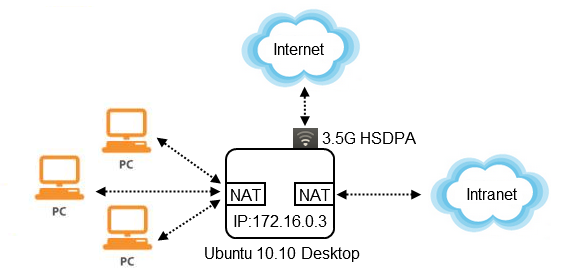
這邊順便介紹一下在 windows 下可以使用 tracert 這隻工具或是 Linux 下的 tracerout 來檢視網路設定是否可以正確連接到外部網路.
如果你不像我這麼閒的話可以直接買 "3.5G行動寬頻分享器" 就不用像我這麼辛苦了.
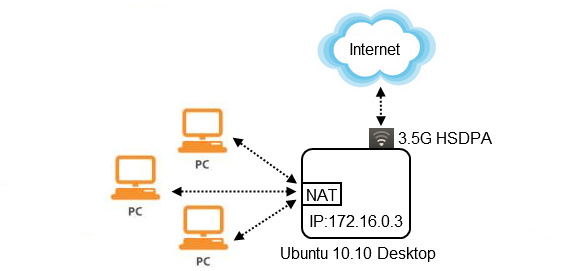
3.5G行動寬頻分享器的選擇很多
huawei – http://www.huawei.com/tc/
edimax – http://www.edimax.com/tw/produce_detail.php?pl1_id=1&pl2_id=2&pl3_id=174&pd_id=299
aximcom – http://tw.aximcom.com/en/product/3g-mobile-router.html
http://shopping.pchome.com.tw/?mod=store&func=style_show&SR_NO=DRAF0Z
除了 TOMATO DUALWAN 可以用之外我同事還推薦了另外一套海蜘蛛 http://support.hi-spider.com:8080/
欢迎访问 Tomato DualWAN 网站
最近想把這 3.5 G 上網速度提升,想到的方式就是再加上另外一組 3.5G 模組,但要怎麼做呢!!沒什麼經驗,同事推薦我使用 Tomato DualWAN http://www.dualwan.cn/ 加上 ASUS WL-520GU 就可以做到了.
RHEL 6 也提供了和 ubuntu 一樣的 3.5G HSDPA 無線網卡設定工具程式 “NetworkManager Applet” http://www.gnome.org/projects/NetworkManager/
實際在公司測試出來的速度
透過 speednet – http://www.speedtest.net/ Vibo 的3.5G 無線網路,實際在公司測試出來的速度 下載可達 1.26Mb/s 上傳可達 0.33Mb/s
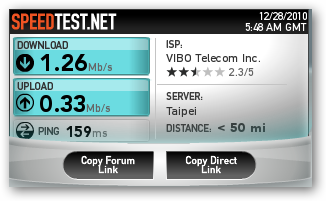
不過離 HSDPA 目前理想值 下載: 7.2Mpbs 上傳: 2Mpbs 還是差很遠!
http://en.wikipedia.org/wiki/High-Speed_Downlink_Packet_Access
威寶 3 / 3.5 G 的網路狀態都一定是斷線的狀態
目前遇到一個怪問題,每天早上看到我的威寶 3 / 3.5 G 的網路狀態都一定是斷線的狀態,不管怎麼設定都無行啟動,一定要重新開機才能恢復.也找不到相關的設定檔案.累人阿!!